Minden jog fenntartva, beleértve bárminemű sokszorosítás, másolás és közlés jogát is.
|
|
|
- Jázmin Mészáros
- 8 évvel ezelőtt
- Látták:
Átírás
1
2 2 Minden jog fenntartva, beleértve bárminemű sokszorosítás, másolás és közlés jogát is. Kiadja a Mercator Stúdió Felelős kiadó a Mercator Stúdió vezetője Lektor: Gál Veronika Szerkesztő: Pétery István Műszaki szerkesztés, tipográfia: Dr. Pétery Kristóf ISBN X Dr. Pétery Kristóf PhD, 2004 Mercator Stúdió, 2004 Mercator Stúdió Elektronikus Könyvkiadó 2000 Szentendre, Harkály u. 17. T/F:
3 TARTALOM 3 TARTALOM TARTALOM... 3 ELŐSZÓ... 7 PUBLISHER ALAPOK... 9 A Publisher 2003 újdonságai Új MS Office szolgáltatások Új felhasználói felület Tábla-PC támogatása Kutatás munkaablak Webhelyek és webes integráció Microsoft Office Online Új Publisher fejlesztések Továbbfejlesztett munkafelület Új mester elemek Az elrendezés új lehetőségei Egyszerűbb webhelykészítés Új Körlevélkészítés és katalógusegyesítés varázsló Új szolgáltatások Új, továbbfejlesztett kereskedelmi nyomtatási szolgáltatások A program környezete A billentyűzet kezelése Az egér kezelése A program telepítése Újratelepítés, javítás, eltávolítás Termékaktiválás A hordozható Office... 52
4 4 TARTALOM A program indítása A Publisher szoftverkörnyezete Párbeszédpanelek és parancsok Környezeti beállítások Az Általános beállítások A Szerkesztés beállításai A Felhasználói segédlet beállításai A Nyomtatás beállításai A Mentés beállításai Webhely beállításai Biztonság beállításai Az eszköztárak beállítása A menük beállítása Alapértelmezett ikonparancsok Szokásos eszköztár Formázás eszköztár Kép eszköztár Objektumok eszköztár WordArt eszköztár A segítség Az Office Segéd és a Súgó Súgó tartalom Keresés a súgóban Elérhetőség és egyebek DTP ALAPOK A tipográfia jellegzetességei Tipográfiai mértékrendszer A tipográfiai közlés elemei A betű Betűtípusok Betűfajták, változatok
5 TARTALOM 5 Betűfokozatok megválasztása Betűtípusok megválasztása A sor A szövegtömb A szabadsoros szöveg A sorcsoport Tipográfiai díszek Illusztrációk A tipográfiai kompozíció Tördelési szabályok ALAPSZOLGÁLTATÁSOK Állománykezelés Új publikáció létrehozása Meglévő publikáció megnyitása Egy állomány lezárása A kiadványok tárolása Állományok törlése Állományok átnevezése Állományok postázása, másolása A munka befejezése A nézet beállítása A háttér és előtér Általános parancsok Ugrás adott helyre Szerkesztőparancs visszavonása Objektumok kijelölése Objektumok csoportosítása Objektumméretezés és mozgatás Elrendezés módosítása Objektumok igazítása és elosztása Objektumok forgatása és tükrözése
6 6 TARTALOM Objektumsorrend módosítása Vágólap műveletek Kiadvány beállításai Oldal tartalmának módosítása Kiadványterv módosítása Színséma módosítása Betűtípussémák módosítása Az oldalháttér Objektumok kifestése Objektumok szegélyezése Vízszintes díszítősorok IRODALOM
7 ELŐSZÓ 7 ELŐSZÓ Tisztelt Olvasó! A Publisher a Microsoft olcsó asztali kiadványszerkesztő (DTP) programja, amelynek már 2000-es változata bekerült a legújabb Office csomagba is, igaz ugyan, hogy ezt a programot az Office magyar változatában is csak angol nyelven lehetett elérni. A 2002-es változathoz hasonlóan most a 2003-as verzió szintén megjelent magyar nyelven is. Jelen könyvünk a magyar nyelvű változattal foglalkozik. Ez a kis, mindenki számára elérhető szoftver szinte mindent tud, amit a professzionális eszközök. Az új változatban már a nyomdai alapszínekre bontást is alkalmazhatjuk. A megcélzott szélesebb vásárlóközönség itt azonban a kezdők, az asztali kiadványszerkesztésben járatlanabbak köréből kerül ki, ezért a Publisher kezelése sokkal egyszerűbb és kényelmesebb. Megoldásai kézenfekvőek és az Office hagyományos tagja, a Word használatában némi gyakorlatot szerzett felhasználók számára különösen könnyen elsajátítható. A Publisher segítségével a névjegykártya, a levélpapír fejléce, a meghívó, sőt a többoldalas újság vagy Web-oldal stb. is gyorsan elkészíthető. A tetszetős megjelenésű, egymással összhangban álló dokumentumok, publikációk kialakítását varázslók és formatervezők által megtervezett sablonok segítik. Ez a Publisher korábbi változataiban is hasonlóképpen működött. A program legújabb változatában azonban a dokumentum tartalmának változása nélkül, könnyedén kísérletezhetünk, váltogathatjuk a szín és elrendezés számtalan lehetőségét, hogy optimális megoldás szülessen. Már a Publisher 98 is teljesen Microsoft Office 97 kompatíbilis volt. A kompatibilitást biztosították az Office 97 stílusú felület, az azonos felépítésű menük és eszköztárak, valamint az Office Segéd. Bár a program kezelő felülete már magyar nyelvű, a szövegek ellenőrzéséhez kiválaszthatunk más nyelvet is.
8 8 ELŐSZÓ A 2002-es változat legfontosabb újdonsága volt, hogy a magyar nyelvű kiadványszerkesztőben elérhetők a magyar nyelvhez tartozó szolgáltatások, mint a helyesírás-ellenőrzés, elválasztás és szinonima szótár. A Publisherrel egységes megjelenésű üzleti kommunikációs anyagokat készíthetünk. A 2003-as változat 45-féle általános látványelemkészletet biztosít, amelyből tíz újdonság. Most a Kiadványtesztelővel azonosíthatjuk a nyomtatás vagy a webes megjelenés problémáit, illetve azok megoldásához javaslatot kapunk. Javítottak a rendező segédvonalak kezelésén, az alapvonal igazításán, az Oldalrendezőn és a program támogatja több mesteroldal használatát is. A Microsoft Office Online Template Gallery webhelyről további sablonokat és segítséget tölthetünk le. A Katalógusegyesítés varázslóval automatikusan készíthetünk olyan kiadványokat, amelyekhez adatforrásként Excel, Access adatokat, fotókat és szövegeket használhatunk. Az új webes varázslók segítségével tetszőleges üzleti kiadványt létrehozhatunk. Az varázslók hírlevelek készítésében is segédkeznek. A Publisher 2003-hoz több, mint tízezer clipart képet, több, mint ezer fényképet és több száz animált képet mellékelnek. A programot felkészítették a szkennerek és digitális kamerák közvetlen kezelésére is. E kötetben a program alapvető tudnivalóival ismertetjük meg az Olvasót, a Szövegkeretek kötet a haladó programhasználat tudnivalóival foglalkozik. A leírtak megértéséhez és alkalmazásához különösebb számítástechnikai ismeretekre nincs szükség, elegendő a Windows 95 vagy Windows 98, illetve NT vagy Windows XP operációs rendszer alapfokú ismerete. A könyvet ajánljuk azoknak, akik kényelmesen, gyorsan, tetszetős formában szeretnék elkészíteni bármilyen célra szolgáló dokumentumaikat, amihez ezúton is sok sikert kívánunk. Végezetül: bár könyvünk készítése során a megfelelő gondossággal igyekeztünk eljárni, ez minden bizonnyal nem óvott meg a tévedésektől. Kérem, fogadják megértéssel hibáimat. Szentendre, február Köszönettel a szerző.
9 PUBLISHER ALAPOK 9 PUBLISHER ALAPOK Könyvünk első fejezetében a Publisher 2003 kiadványszerkesztő alapszolgáltatásait ismertetjük. Bemutatjuk a rendszer erőforrásigényét, a program telepítését, a használathoz szükséges parancsok közül az alapvetőeket, valamint a program súgójának használatát. A kiadványszerkesztővel előállított, hajlékony vagy merevlemezen (háttértárolón) tárolt állományt a következőkben dokumentumnak, illetve publikációnak, kiadványnak nevezzük. A Publisherrel létrehozott dokumentumok sajátossága, hogy minden objektum keretben helyezkedik el. A publikációban elhelyezhetünk táblázatokat, diagramokat, vektoros és raszteres (bitmap) képeket, ClipArt ábrákat, médiaklipeket, hangfájlokat is (ezek csak hangkártyával rendelkező gépeken játszhatók le, de a szöveg írásos elemei minden gépen olvashatók). A kiadványszerkesztővel előállított dokumentum formázása a végtermék megjelenésének szabályozását jelenti (lapméretek és irányítottság, objektumok elhelyezése, sorrendje, margók, oldalszámozás, igazítások, szegélyezés, karakterformák, a szöveg különféle kiemelése stb. beállítása). Könyvünkben a program alkalmazásakor a leütendő billentyűket keretezve jelöljük, például: Enter. Az egyszerre leütendő billentyűket (azaz a billentyűkombinációkat) a következőképpen jelöljük, például: Ctrl+B, míg az egymás után lenyomandó billentyűsorozatot: például Alt,V,T. A funkcióbillentyűket F1..F11-el jelöljük. Az egyes menük parancsaira menü/parancsnévvel hivatkozunk, például: Nézet/Oldalpárok. Ha a menüpontból almenü indítható, akkor azt a 8jellel jelöljük, például: Nézet/Eszköztárak8. A parancsok írásmódja vastag betűs. Az így jelölt szavak általában megtalálhatók a nyomtatott könyveink végén a tárgymutatóban is az elektronikus könyvek esetében viszont kereshetünk a dokumentum teljes szövegében. Ugyanígy vastag betűvel jelöljük a párbeszédpaneleken előforduló nyomógombokat is, például: Mégse.
10 10 PUBLISHER ALAPOK A Publisher 2003 újdonságai A következőkben összefoglaljuk a program új változatában megjelent illetve továbbfejlesztett legfontosabb funkciókat. A legfontosabb természetesen az, hogy a magyar nyelvű kiadványszerkesztőben elérhetők a magyar nyelvhez tartozó szolgáltatások, mint a helyesírás-ellenőrzés, elválasztás és szinonima szótár. Új MS Office szolgáltatások A következőkben a Publisher 2003 újdonságai előtt tekintsük át melyek a Microsoft Office 2003 Rendszer összes programjában megtalálható újdonságok. Új felhasználói felület A Microsoft Office 2003 ismét új, a korábbinál tetszetősebb felhasználói felülettel jelentkezett. Ez együtt járt azzal is, hogy több új munkaablakot fejlesztettek ki, melyek teljesen új szolgáltatáshoz tartoznak, vagy csak a felhasználók kényelmét hivatottak növelni. Az új munkaablakok közé tartozik a Súgó, a Keresés eredménye, a Képkezelő, a Kiadványtesztelő és a Kutatás. Itt megemlítek egy kritikai megjegyzést: a Súgó teljes átdolgozásának feleslegesen áldozatul esett a helyi Súgó, amit a helyébe lépett környezetérzékeny segítség nem pótol. A különböző munkaablakok olykor automatikusan jelennek meg, de megjelenésük a Nézet menü Munkaablak parancsával is be- és kikapcsolhatók. A munkaablakok egérrel húzva tetszőlegesen áthelyezhetők, méretezhetők. Ha az ablak kisebb, mint a megjelenítendő információ, akkor az ablak aljában látható ikonra kattintva gördíthetjük a tartalmat. A különféle munkaablakok között az ablak címsorában megtalálható ikonra kattintva megjelenített menüből választva válthatunk, vagy a munkaablakok közötti váltáshoz az ablak címsora alatt látható ikonokat használjuk.
11 Új MS Office szolgáltatások 11 Tábla-PC támogatása Tábla-PC számítógépen saját kézírásunkkal közvetlenül írhatunk az Office dokumentumokba, mintha egy papírra írnánk tollal. A munkaablakok mostantól vízszintes elrendezésben is megjeleníthetők, ennek köszönhetően úgy dolgozhatunk a tábla-pc számítógéppel, ahogy valójában szeretnénk. Kutatás munkaablak Az Eszközök menü Kutatás parancsával, vagy a szokásos eszköztár Kutatás ikonjával megjeleníthető új Kutatás munkaablak segítségével információforrásokban kereshetünk az interneten ábra Ha nincs internetkapcsolatunk, akkor a keresést az elérhető fordítási és szinonima szótárakban végzi a program. Internetkapcsolattal le-
12 12 PUBLISHER ALAPOK xikonokat, internetes keresőket és egyéb tartalomszolgáltatásokat használhatunk különböző kutatási témáinkhoz (lásd az 1-1. ábrát). Kereshetünk egy, a Keresés mezőbe gépelt szóra (vagy idézőjelek között megadott kifejezésre), de úgy is, hogy a keresett, dokumentumunkban már megtalálható szóra az Alt billentyű nyomva tartása közben kattintunk. A kutatást végezhetjük enciklopédia, webes keresés vagy külső cégek tartalomszolgáltatása segítségével is. A Kutatás munkaablakból érhető el a Microsoft Office PowerPoint új szolgáltatása, a szinonimaszótár is, melynek segítségével kikeresett rokon értelmű szavaknak köszönhetően javulhat a bemutató stílusa, csökkenthető az esetleges egyhangúság. Szintén a Kutatás munkaablakból érhető el a több nagyobb európai nyelv közötti fordítást támogató szolgáltatás is (sajnos ez a magyar nyelvhez egyelőre nem érhető el). Webhelyek és webes integráció Az Office támogatja a HTML formátumot. Az ilyen fájlok a Publisheren belül is megnyithatók, menthetők és szerkeszthetők. Csaknem minden objektumhoz hiperhivatkozást kapcsolhatunk. A többi Office alkalmazásban alkalmazott panellel megegyező Hivatkozás beszúrása párbeszédpanel használata egyszerű. A Fájl menü küldése Kiadvány küldése (mellékletként) paranccsal a kiadványok en fájlmellékletként küldhetők el, míg az Oldal küldése üzenetként parancs esetében maga a szerkesztett dokumentum lesz a levél (ezt legfeljebb kisméretű dokumentumnál válasszuk). Microsoft Office Online A Microsoft Office Online szolgáltatás a korábbinál szorosabban integrálódik az Office alkalmazásokba. Most akár a webböngészőnkből közvetlenül, akár az Office alkalmazások munkaablakaiból (például a Súgóból) vagy a menük hivatkozásaiból elérhető szolgáltatással jutunk a fejlesztők webhelyén cikkekhez, ötletekhez, képhez (és más ClipArt fájlhoz), sablonhoz, online képzéshez, javítások le-
13 Új Publisher fejlesztések 13 töltéséhez stb. (lásd az 1-2. ábrát). A webhely tartalmát rendszeresen frissítik az Office felhasználóitól kapott közvetlen visszajelzések és igények alapján ábra Új Publisher fejlesztések A Publisher maga is számos, az egyszerű kiadványok szerkesztésétől az összetett anyagok előállításáig felhasználható segítséggel, új és továbbfejlesztett szolgáltatással jelent meg. A fejlesztések a Microsoft Office Rendszer elemei közötti összhang biztosításával folytak, így a felhasználói felület is tükrözi az Office új megjelenését.
14 14 PUBLISHER ALAPOK Továbbfejlesztett munkafelület A Publisher 2003 olyan új szolgáltatásai segítségével gyorsan és könnyen hajthatunk végre gyakran előforduló feladatokat az általában kézhezálló, de könnyen testre szabható munkafelületen. A Publisher elindítása után azonnal megjelenik az Új kiadvány munkaablak, amelynek látványterv listájából választhatunk a következő kiadványtípusok közül (lásd az 1-3. ábrát): Nyomtatandó kiadványok Webhelyek és ek Látványelemkészletek Üres kiadványok Mindegyik kiadványtípus kategória számos, összehangolt grafikai elemet tartalmazó kiadványsablont tartalmaz ábra
15 Új Publisher fejlesztések 15 A munkaablakból könnyem megnyithatjuk a sablonokat, vagy egy meglévő kiadványt. Az oldalakkal végzett munkát segíti az új oldalrendező. Az oldalrendező a Publisher dokumentumszerkesztő ablakrészének bal alsó sarkában található, egy vagy több, a kiadvány egyes oldalait jelképező lap alakú vezérlőelem (lásd az 1-4. ábrát) ábra Ezekkel a kiadvány kívánt oldalára léphetünk, sőt, e szimbólumok húzásával átrendezhetjük az oldalakat. Az oldalrendező szimbólumainak helyi menüjéből könnyen megoldhatjuk az oldalak beszúrását, átnevezését, másolását, mesteroldalak alkalmazását, vagy az oldalak gyors törlését (lásd az 1-5. ábrát). Továbbfejlesztették a Keresés és csere munkaablakot is. Az új munkaablakban egyszerre több szövegdobozban, keretben vagy szövegegységben, vagy akár a teljes kiadványban 1-5. ábra kereshetünk szöveget. Ha mutatóeszközünkön (egér, trackball) három vagy több gomb található, akkor a harmadik és negyedik gombbal pásztázhatunk a munkafelületen, könnyen görgethetjük a dokumentumot. Ilyen módon gyorsabban áttekinthetjük az oldalon vagy a tervezőasztalon, azaz az oldalt körülvevő területen lévő elemeket. Az új Publisherben már nyolcszoros mértékben nagyíthatunk. Ha az egerünkön található egy ötödik gomb is, akkor annak segítségével az oldal egy adott része nagyítható vagy kicsinyíthető.
16 16 PUBLISHER ALAPOK Új mester elemek Új látványelemkészletek Kibővítették a kiadványlátványtervek és kiadványtípusok választé- szánt kiadványok kialakításához. kát. Ezzel a felhasználók nagy segítséget kapnak a minden részle- webes és ala- tében professzionális megjelenésű nyomtatott, pú terjesztésre Az eddig használható 35 mellé tíz új látványelemkészletet nyújta- biztosíthat- nak. Az új kiadványok készítésekor ezek alkalmazásával juk az egységes megjelenést és stílust egy sor gyakori üzleti kiad- ványnak (lásd az 1-6. ábrát). Új látványelemkészletek: Brokát Dagerrotípia Elemes Golflabda 1-6. ábra
17 Új Publisher fejlesztések 17 Kartoték Nyilak Perforáció Szamárfül Színes szalag Vízválasztó Új kiadványtípusok A Publisherben készíthető kiadványok választékát is növelték. A program most a régiek mellett a következő új vagy továbbfejlesztett kiadványtípusokat tartalmazza: Továbbfejlesztett üdvözlőlapok és meghívók Profi grafikusok, formatervezők által tervezett üdvözlőlapok és meghívók sokaságából választhatunk (lásd az 1-7. ábrát). A kiválasztott elrendezést és tartalmat saját egyedi lapunkhoz testre szabhatjuk ábra Az üdvözlőlap és meghívó elrendezését, összehangolt színeit és látványtervét egyaránt a saját igényeinkhez igazíthatjuk. A tartalom
18 18 PUBLISHER ALAPOK kialakításához a munkaablak Javasolt szöveg hivatkozásából segítségül hívhatjuk a Publisher üdvözlőlapokra való verseinek gyűjteményét (lásd az 1-8. ábrát). Az alapelemek variációival és a különböző látványtervek, elrendezések, színek és szövegek kombinációjából szinte tetszőleges számú egyedi lapot állíthatunk elő ábra Egyéni levélpapírok A látványelemkészletek, illetve a Publisher egyéni levélpapírjainak használatával a címkék, fejlécek, borítékok és névjegykártyák egységes, összehangolt elemekből álló sorozatát készíthetjük el (lásd az 1-9. ábrát). Ezek személyes vagy üzleti célú felhasználásra egyaránt javasolhatók ábra
19 Új Publisher fejlesztések 19 Több webhely varázsló A programmal a korábbiaknál könnyebben készíthetünk professzionális megjelenésű webhelyeket. Ehhez felhasználhatjuk az új webhely varázslóit: Háromoldalas webhely, Termékforgalmazás vagy Szolgáltatások, vagy az Általános webhely létrehozása funkciót. Ekkor az egyedi igényeknek megfelelő laptípusokat tartalmazó, testreszabott webhelyet alakíthatunk ki. Minden esetben sokféle beépített weblaptípusból választhatunk (lásd az ábrát). Az így kialakított webhelyeket újabb oldalakkal bővíthetjük, amelyek átveszik a korábbi oldalak stílusát, így biztosítják a teljes webhely egységes megjelenését ábra CD/DVD-címkék A leggyorsabban és legkönnyebben hozhatunk létre levélcím, kazetta, ex libris, CD vagy DVD címkéket. Ez utóbbi lemezekhez lemezborítót, illetve a lemeztokba helyezhető, a lemezcímkéhez illő stílusú nyomatot, betétlapot is készíthetünk. A címke megfelelő nyomtatóval és lemezre közvetlenül is nyomtatható (lásd az ábrát).
20 20 PUBLISHER ALAPOK ábra kiadványok Elektronikus postaként közzétehető kiadványokat, mint hírleveleket, leveleket is a nyomtatható anyagokhoz hasonló professzionális kivitelben készíthetünk (lásd az ábrát) ábra A hatásos üzenetek kialakítására felhasználhatjuk a következő varázslókat: Esemény vagy előadó Esemény vagy tevékenység
21 Új Publisher fejlesztések 21 Hírlevél Levél Termékismertető Terméklista Az elrendezés új lehetőségei Továbbfejlesztették a program elrendezési és grafikai szolgáltatásait is. Ezekkel a kiadvány látványterve könnyebben, gyorsabban és pontosabban módosítható. A rendező segédvonalak könnyebb állítása Továbbfejlesztették az Elrendezés menüből megjeleníthető Rendező segédvonalak párbeszédpanelt (lásd az ábrát). Az új megoldás szerint könnyebb a mesteroldali margók 1, hasábsegédvonalak 2, rácsvonalak és alapvonalak beállítása ábra 1 Margó: Az oldal bal és jobb oldalán, tetején és alján, rendszerint a nyomtatható (vagy nyomtatandó) terület határát jelölő segédvonal. 2 Hasábsegédvonal: A hasáb határát jelölő függőleges segédvonal.
22 22 PUBLISHER ALAPOK Könnyen elhelyezhetünk a kiadványoldal felosztását segítő függőleges oszlopsegédvonalakat vagy vízszintes sorsegédvonalakat is. Ezekkel rendezett, professzionális elrendezést alakíthatunk ki. Beállításukat a Rácsvonalak párbeszédpanel-lapon végezzük. Az objektumok pontos elhelyezése érdekében használhatjuk az Alapvonalak párbeszédpanel-lapon beállítható, ritmikusan ismétlő- egymás- dő segédeszközöket. A Térköz mezőben adjuk meg ezek tól mért távolságát, az Eltolás mezőben az első alapvonalnak a bal felső saroktól számított távolságát adjuk meg. A szövegeket több hasábon is keresztül igazíthatjuk az alapvonalakhoz. Ennek köszönhetően kiadványaink professzionális megjelenésűvé válhatnak. Több mesteroldal A mesteroldalakon a kiadvány összes oldalán megjelenő háttéranyagot rögzítjük. Ilyen ismétlődő elemeket tartalmaznak mint élőfej, élőláb, margó, hasábsegédvonal, cégembléma stb., amelyek biztosítják az oldalak egységes megjelenését (lásd az ábrát) ábra Most a Mesteroldalak szerkesztése munkaablak segítségével több háttéroldalt készíthetünk, amelyeket a kiadvány meghatározott oldalaira alkalmazhatunk. Az Új mesteroldal nyomógombbal hozzuk létre az új háttéranyagot. Ezt követően a Mesteroldal alkalmazása munkaablakban kiválaszthatjuk az alkalmazandó mesteroldalt, illetve az Alkalmazás oldaltartományra nyomógombbal megjeleníthető párbeszédpanelen ekkor meghatározhatjuk, mely oldalakon szeretnénk az adott mintát felhasználni (lásd az ábrát).
23 Új Publisher fejlesztések ábra Üres képdoboz A Beszúrás/Kép Üres képdoboz paranccsal beilleszthető üres képdobozokat a grafikai elemek számára helyőrzőként használhatjuk (lásd az ábrát). Ezek elhelyezésével gyorsan létrehozhatunk mintákat és elrendezéseket, amelyeket sablonként alkalmazhatunk. A képdoboz szabadon áthelyezhető, mozgatható, másolható, forgatható, egyszóval szinte minden képtranszformációra alkalmas. Elegendő kétszer kattintanunk a helyőrzőre, ha később az üres képdoboz helyére fájlból illesztünk be képet, vagy használhatjuk a képdoboz helyi menüjének Kép módosítása almenüje parancsait, melyekkel közvetlenül képolvasóról, vagy digitális fényképezőgépből származó képet illeszthetünk be ábra
24 24 PUBLISHER ALAPOK Továbbfejlesztett Képkezelő A Képkezelő munkaablaknak köszönhetően jelentősen javult a Publisher kiadványokan szereplő képek, grafikák és alakzatok kezelhetősége. A munkaablakban megjelenik a kiadványban előforduló grafikai elemek listája. A Megjelenítés listában egyszerűen és gyorsan kiszűrhető a módosított vagy hiányzó képek sora. A kiválasztott kép helyi menüjében található parancsokkal a képeket a kiadványon kívülre helyez- a hetjük, ezzel csökkenthetjük kiadvány mé retét. A kép ez után a kiadvánnyal csatolt kapcsolatban marad. A Képkezelő használatával más műveleteket is végezhetünk a csatolt képekkel, de szükség esetén beágyazott képpé is ábra alakíthatjuk azokat. A Kép cseréje paranccsal egy háttértáron tárolt képet illeszthetünk be a kiválasztott kép helyére. Ha a Miniatűr megjelenítése választókapcsolót bejelöljük, akkor a képek listájában a képek kicsinyített mintája is megjelenik. Továbbfejlesztett bekezdésformázás A Formátum menü Bekezdés parancsával megjelenített párbetarthatók bekezdések vagy szövegsorok azokon a pontokon, szédpanelen új lapok jelentek meg. A Sor- és bekezdéstörések lapon a bekezdés és az azt megelőző vagy követő bekezdések viszonyát, a hasábok viselkedését állíthatjuk be. Ezek a beállítások a Word szövegszerkesztőből már ismertnek tűnhetnek: Fattyú- és árvasorok: A jelölőnégyzet bejelölésével kiküszöbölhető, hogy a lap alján egy, a következő oldalon, vagy hasábban folytatódó bekezdés egyetlen sora jelenjen meg, vagy a lap, illetve hasáb utolsó bekezdéséből egyetlen sor kerüljön a következő oldalra, hasábba. Együtt a következővel: A jelölőnégyzet bejelölésével együtt ahol a szöveg a kiadványban lévő szövegdobozok között át-
25 Új Publisher fejlesztések 25 folyik. Tehát ilyenkor az együtt tartott részek együtt mozogr beszúrás, akár törlés történik előttük. Mindez csak nak, aká addig működhet, amíg az együtt tartott részek elférnek egy oldalon, illetve egy szövegdobozban. Egy oldalra: Ez a jelölőnégyzet egy szövegdobozban, illetve hasábban tartja a kijelölt bekezdést (amíg elfér). Kezdés a következő szövegdobozban: Ezzel a jelölőnégy- bekezdét hozhatunk létre, amely a következő zettel olyan összekapcsolt szövegdobozban kezdődik. Továbbfejlesztett Kiadványtesztelő A Kiadványtesztelő munkaablakban még a nyomtatás, illetve bár- a hibákat a kiadvány- milyen közzétételi lépés előtt megkereshetjük ban (lásd az ábrát). A feltárt hibák előfordulási helyére azonnal ráugorhatunk, vagy kikapcsolhatjuk a hasonló típusú hibák ellenőr- zését, de a hiba részletes magyarázatát is kérhetjük ábra A hibaellenőrzések módja, a keresendő hibák, és megtalálásuk esetén végzendő tennivalók egyaránt beállíthatók a funkció testre szabása során. Egyszerűbb webhelykészítés A Publisher 2003-ban a korábbiaknál könnyebb a professzionális megjelenésű, igény szerint testre szabható webhelyek készítése. Ezek előállítását, módosítását és közzétételét új varázslók és sab- lonok segítik.
Minden jog fenntartva, beleértve bárminemű sokszorosítás, másolás és közlés jogát is.
 TARTALOM 2 Minden jog fenntartva, beleértve bárminemű sokszorosítás, másolás és közlés jogát is. Kiadja a Mercator Stúdió Felelős kiadó a Mercator Stúdió vezetője Lektor: Gál Veronika Szerkesztő: Pétery
TARTALOM 2 Minden jog fenntartva, beleértve bárminemű sokszorosítás, másolás és közlés jogát is. Kiadja a Mercator Stúdió Felelős kiadó a Mercator Stúdió vezetője Lektor: Gál Veronika Szerkesztő: Pétery
Minden jog fenntartva, beleértve bárminemű sokszorosítás, másolás és közlés jogát is.
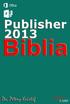 TARTALOM 2 Minden jog fenntartva, beleértve bárminemű sokszorosítás, másolás és közlés jogát is. Kiadja a Mercator Stúdió Felelős kiadó a Mercator Stúdió vezetője Lektor: Gál Veronika Szerkesztő: Pétery
TARTALOM 2 Minden jog fenntartva, beleértve bárminemű sokszorosítás, másolás és közlés jogát is. Kiadja a Mercator Stúdió Felelős kiadó a Mercator Stúdió vezetője Lektor: Gál Veronika Szerkesztő: Pétery
Minden jog fenntartva, beleértve bárminemű sokszorosítás, másolás és közlés jogát is.
 2 Minden jog fenntartva, beleértve bárminemű sokszorosítás, másolás és közlés jogát is. Kiadja a Mercator Stúdió Felelős kiadó a Mercator Stúdió vezetője Lektor: Pétery Tamás Szerkesztő: Pétery István
2 Minden jog fenntartva, beleértve bárminemű sokszorosítás, másolás és közlés jogát is. Kiadja a Mercator Stúdió Felelős kiadó a Mercator Stúdió vezetője Lektor: Pétery Tamás Szerkesztő: Pétery István
Minden jog fenntartva, beleértve bárminemű sokszorosítás, másolás és közlés jogát is.
 TARTALOM 2 Minden jog fenntartva, beleértve bárminemű sokszorosítás, másolás és közlés jogát is. Kiadja a Mercator Stúdió Felelős kiadó a Mercator Stúdió vezetője Lektor: Gál Veronika Szerkesztő: Pétery
TARTALOM 2 Minden jog fenntartva, beleértve bárminemű sokszorosítás, másolás és közlés jogát is. Kiadja a Mercator Stúdió Felelős kiadó a Mercator Stúdió vezetője Lektor: Gál Veronika Szerkesztő: Pétery
2 Word 2016 zsebkönyv
 2 Word 2016 zsebkönyv BBS-INFO Kiadó, 2016. 4 Word 2016 zsebkönyv Bártfai Barnabás, 2016. Minden jog fenntartva! A könyv vagy annak oldalainak másolása, sokszorosítása csak a szerző írásbeli hozzájárulásával
2 Word 2016 zsebkönyv BBS-INFO Kiadó, 2016. 4 Word 2016 zsebkönyv Bártfai Barnabás, 2016. Minden jog fenntartva! A könyv vagy annak oldalainak másolása, sokszorosítása csak a szerző írásbeli hozzájárulásával
Minden jog fenntartva, beleértve bárminemű sokszorosítás, másolás és közlés jogát is.
 TARTALOM 2 Minden jog fenntartva, beleértve bárminemű sokszorosítás, másolás és közlés jogát is. Kiadja a Mercator Stúdió Felelős kiadó a Mercator Stúdió vezetője Lektor: Pétery Tamás Szerkesztő: Pétery
TARTALOM 2 Minden jog fenntartva, beleértve bárminemű sokszorosítás, másolás és közlés jogát is. Kiadja a Mercator Stúdió Felelős kiadó a Mercator Stúdió vezetője Lektor: Pétery Tamás Szerkesztő: Pétery
Minden jog fenntartva, beleértve bárminemű sokszorosítás, másolás és közlés jogát is.
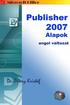 2 Minden jog fenntartva, beleértve bárminemű sokszorosítás, másolás és közlés jogát is. Kiadja a Mercator Stúdió Felelős kiadó a Mercator Stúdió vezetője Lektor: Gál Veronika Szerkesztő: Pétery István
2 Minden jog fenntartva, beleértve bárminemű sokszorosítás, másolás és közlés jogát is. Kiadja a Mercator Stúdió Felelős kiadó a Mercator Stúdió vezetője Lektor: Gál Veronika Szerkesztő: Pétery István
Szövegszerkesztés Word XP-vel. Tanmenet
 Szövegszerkesztés Word XP-vel Tanmenet Szövegszerkesztés Word XP-vel TANMENET- Szövegszerkesztés Word XP-vel Témakörök Javasolt óraszám 1. Bevezetés a Word XP használatába 2. Szöveg bevitele és módosítása
Szövegszerkesztés Word XP-vel Tanmenet Szövegszerkesztés Word XP-vel TANMENET- Szövegszerkesztés Word XP-vel Témakörök Javasolt óraszám 1. Bevezetés a Word XP használatába 2. Szöveg bevitele és módosítása
Szövegszerkesztés Word XP-vel. Tanmenet
 Szövegszerkesztés Word XP-vel Tanmenet Szövegszerkesztés Word XP-vel TANMENET- Szövegszerkesztés Word XP-vel Témakörök Javasolt óraszám 1. Bevezetés a Word XP használatába 2 tanóra (90 perc) 2. Szöveg
Szövegszerkesztés Word XP-vel Tanmenet Szövegszerkesztés Word XP-vel TANMENET- Szövegszerkesztés Word XP-vel Témakörök Javasolt óraszám 1. Bevezetés a Word XP használatába 2 tanóra (90 perc) 2. Szöveg
ECDL képzés tematika. Operáció rendszer ECDL tanfolyam
 Operáció rendszer ECDL tanfolyam Alapok A Windows áttekintése Asztal Tálca Start menü Lomtár használata Súgó használata Felhasználói fiókok kezelése Kijelentkezés, felhasználóváltás Fájlok és mappák Sajátgép
Operáció rendszer ECDL tanfolyam Alapok A Windows áttekintése Asztal Tálca Start menü Lomtár használata Súgó használata Felhasználói fiókok kezelése Kijelentkezés, felhasználóváltás Fájlok és mappák Sajátgép
Minden jog fenntartva, beleértve bárminemű sokszorosítás, másolás és közlés jogát is.
 TARTALOM 2 Minden jog fenntartva, beleértve bárminemű sokszorosítás, másolás és közlés jogát is. Kiadja a Mercator Stúdió Felelős kiadó a Mercator Stúdió vezetője Lektor: Gál Veronika Szerkesztő: Pétery
TARTALOM 2 Minden jog fenntartva, beleértve bárminemű sokszorosítás, másolás és közlés jogát is. Kiadja a Mercator Stúdió Felelős kiadó a Mercator Stúdió vezetője Lektor: Gál Veronika Szerkesztő: Pétery
2 PowerPoint 2016 zsebkönyv
 2 PowerPoint 2016 zsebkönyv BBS-INFO Kiadó, 2016. 4 PowerPoint 2016 zsebkönyv Bártfai Barnabás, 2016. Minden jog fenntartva! A könyv vagy annak oldalainak másolása, sokszorosítása csak a szerző írásbeli
2 PowerPoint 2016 zsebkönyv BBS-INFO Kiadó, 2016. 4 PowerPoint 2016 zsebkönyv Bártfai Barnabás, 2016. Minden jog fenntartva! A könyv vagy annak oldalainak másolása, sokszorosítása csak a szerző írásbeli
Az MS Word szövegszerkesztés modul részletes tematika listája
 Az MS Word szövegszerkesztés modul részletes tematika listája A szövegszerkesztés alapjai Karakter- és bekezdésformázás Az oldalbeállítás és a nyomtatás Tabulátorok és hasábok A felsorolás és a sorszámozás
Az MS Word szövegszerkesztés modul részletes tematika listája A szövegszerkesztés alapjai Karakter- és bekezdésformázás Az oldalbeállítás és a nyomtatás Tabulátorok és hasábok A felsorolás és a sorszámozás
Műveletek makrókkal. Makró futtatása párbeszédpanelről. A Színezés makró futtatása a Makró párbeszédpanelről
 Műveletek makrókkal A munkafüzettel együtt tárolt, minden munkalapon elérhető makrót a Fejlesztőeszközök szalag Makrók párbeszédpanelje segítségével nyithatjuk meg, innen végezhetjük el a makrókkal megoldandó
Műveletek makrókkal A munkafüzettel együtt tárolt, minden munkalapon elérhető makrót a Fejlesztőeszközök szalag Makrók párbeszédpanelje segítségével nyithatjuk meg, innen végezhetjük el a makrókkal megoldandó
A Microsoft Publisher 2013 külsőre kicsit más, mint elődei, ezért ezzel az útmutatóval szeretnénk megkönnyíteni a program megismerését.
 Első lépések A Microsoft Publisher 2013 külsőre kicsit más, mint elődei, ezért ezzel az útmutatóval szeretnénk megkönnyíteni a program megismerését. A gyorselérési eszköztár Gyakran használt parancsait
Első lépések A Microsoft Publisher 2013 külsőre kicsit más, mint elődei, ezért ezzel az útmutatóval szeretnénk megkönnyíteni a program megismerését. A gyorselérési eszköztár Gyakran használt parancsait
Dr. Pétery Kristóf: Access 2003 magyar nyelvű változat
 2 Minden jog fenntartva, beleértve bárminemű sokszorosítás, másolás és közlés jogát is. Kiadja a Mercator Stúdió Felelős kiadó a Mercator Stúdió vezetője Lektor: Gál Veronika Szerkesztő: Pétery István
2 Minden jog fenntartva, beleértve bárminemű sokszorosítás, másolás és közlés jogát is. Kiadja a Mercator Stúdió Felelős kiadó a Mercator Stúdió vezetője Lektor: Gál Veronika Szerkesztő: Pétery István
3. modul - Szövegszerkesztés
 3. modul - Szövegszerkesztés Érvényes: 2009. február 1-jétől Az alábbiakban ismertetjük a 3. modul (Szövegszerkesztés) syllabusát, amely a gyakorlati vizsga alapját képezi. A modul célja Ezen a vizsgán
3. modul - Szövegszerkesztés Érvényes: 2009. február 1-jétől Az alábbiakban ismertetjük a 3. modul (Szövegszerkesztés) syllabusát, amely a gyakorlati vizsga alapját képezi. A modul célja Ezen a vizsgán
Szövegszerkesztés alapok WORD Formázások
 Szövegszerkesztés alapok WORD Formázások A formázás sorrendje 1. Begépelem a szöveget folyamatosan 2. Helyesírást ellenőrzök 3. Entert (bekezdés) vagy Shift + Entert ütök 4. Formázok KIJELÖLÖM A FORMÁZANDÓ
Szövegszerkesztés alapok WORD Formázások A formázás sorrendje 1. Begépelem a szöveget folyamatosan 2. Helyesírást ellenőrzök 3. Entert (bekezdés) vagy Shift + Entert ütök 4. Formázok KIJELÖLÖM A FORMÁZANDÓ
Prezentáció Microsoft PowerPoint XP
 Prezentáció Microsoft PowerPoint XP Megoldások 1. A program indításakor a Munkaablakban válasszuk az Előadás-tervező varázslóval hivatkozást! A Varázsló segítségével hozzuk létre a bemutatót! A kész bemutatót
Prezentáció Microsoft PowerPoint XP Megoldások 1. A program indításakor a Munkaablakban válasszuk az Előadás-tervező varázslóval hivatkozást! A Varázsló segítségével hozzuk létre a bemutatót! A kész bemutatót
Microsoft Office PowerPoint 2007 fájlműveletei
 Microsoft Office PowerPoint 2007 fájlműveletei Program megnyitása Indítsuk el valamelyik tanult módszerrel a 2007-es verziót. Figyeljük meg, hogy most más felületet kapunk, mint az eddigi megszokott Office
Microsoft Office PowerPoint 2007 fájlműveletei Program megnyitása Indítsuk el valamelyik tanult módszerrel a 2007-es verziót. Figyeljük meg, hogy most más felületet kapunk, mint az eddigi megszokott Office
Word III. Kattintsunk a Fájl menü Nyomtatási kép parancsára, vagy a szokásos eszköztár nyomtatási kép ikonjára
 Nyomtatási-kép Word III. Kattintsunk a Fájl menü Nyomtatási kép parancsára, vagy a szokásos eszköztár nyomtatási kép ikonjára Az eszköztáron található gombok segítségével tekinthetjük meg az oldalt, illetve
Nyomtatási-kép Word III. Kattintsunk a Fájl menü Nyomtatási kép parancsára, vagy a szokásos eszköztár nyomtatási kép ikonjára Az eszköztáron található gombok segítségével tekinthetjük meg az oldalt, illetve
Molnár Mátyás. Bevezetés a PowerPoint 2013 használatába magyar nyelvű programváltozat. Csak a lényeg érthetően! www.csakalenyeg.hu
 Molnár Mátyás Bevezetés a PowerPoint 2013 használatába magyar nyelvű programváltozat Csak a lényeg érthetően! www.csakalenyeg.hu TÉMÁK HASZNÁLTA A téma meghatározza bemutató színeit, a betűtípusokat, a
Molnár Mátyás Bevezetés a PowerPoint 2013 használatába magyar nyelvű programváltozat Csak a lényeg érthetően! www.csakalenyeg.hu TÉMÁK HASZNÁLTA A téma meghatározza bemutató színeit, a betűtípusokat, a
Minden jog fenntartva, beleértve bárminemű sokszorosítás, másolás és közlés jogát is.
 TARTALOM 2 Minden jog fenntartva, beleértve bárminemű sokszorosítás, másolás és közlés jogát is. Kiadja a Mercator Stúdió Felelős kiadó a Mercator Stúdió vezetője Lektor: Gál Veronika Szerkesztő: Pétery
TARTALOM 2 Minden jog fenntartva, beleértve bárminemű sokszorosítás, másolás és közlés jogát is. Kiadja a Mercator Stúdió Felelős kiadó a Mercator Stúdió vezetője Lektor: Gál Veronika Szerkesztő: Pétery
Office 2007 teszt. Question 1 Válassza ki, milyen típusú SmartArt objektumok NEM készíthetők az alábbiak közül!
 Office 2007 teszt Question 1 Válassza ki, milyen típusú SmartArt objektumok NEM készíthetők az alábbiak közül! a. Hierarchia b. Kapcsolatok c. Mátrix d. Folyamatok e. Gantt-chart Question 2 Az Access 2007-ben
Office 2007 teszt Question 1 Válassza ki, milyen típusú SmartArt objektumok NEM készíthetők az alábbiak közül! a. Hierarchia b. Kapcsolatok c. Mátrix d. Folyamatok e. Gantt-chart Question 2 Az Access 2007-ben
Dr. Pétery Kristóf: Word 2003 magyar nyelvű változat
 2 Minden jog fenntartva, beleértve bárminemű sokszorosítás, másolás és közlés jogát is. Kiadja a Mercator Stúdió Felelős kiadó a Mercator Stúdió vezetője Lektor: Gál Veronika Szerkesztő: Pétery István
2 Minden jog fenntartva, beleértve bárminemű sokszorosítás, másolás és közlés jogát is. Kiadja a Mercator Stúdió Felelős kiadó a Mercator Stúdió vezetője Lektor: Gál Veronika Szerkesztő: Pétery István
18. Szövegszerkesztők
 18. Szövegszerkesztők A szövegszerkesztés olyan számítógépes művelet, amelynek során később nyomtatásban megjelenő szövegegységeket, dokumentumokat hozunk létre, majd azokat papírra kinyomtatjuk. A különböző
18. Szövegszerkesztők A szövegszerkesztés olyan számítógépes művelet, amelynek során később nyomtatásban megjelenő szövegegységeket, dokumentumokat hozunk létre, majd azokat papírra kinyomtatjuk. A különböző
Ismerkedés az új felülettel
 Ismerkedés az új felülettel A 2003-as verzióhoz képes változott a menüszerkezet. Az ablak tetején menüszalag található, amely előtérbe helyezi a legfontosabb parancsokat, így nem kell a program legkülönbözőbb
Ismerkedés az új felülettel A 2003-as verzióhoz képes változott a menüszerkezet. Az ablak tetején menüszalag található, amely előtérbe helyezi a legfontosabb parancsokat, így nem kell a program legkülönbözőbb
Ismerkedés a Word 2007 felületével
 Ismerkedés a Word 2007 felületével A Word 2007 használata A Microsoft Word első, Windows operációs rendszerhez készült változata 1989 novemberében jelent meg. Az eredeti és az újabb verziók, illetve a
Ismerkedés a Word 2007 felületével A Word 2007 használata A Microsoft Word első, Windows operációs rendszerhez készült változata 1989 novemberében jelent meg. Az eredeti és az újabb verziók, illetve a
Táblázatkezelés Excel XP-vel. Tanmenet
 Táblázatkezelés Excel XP-vel Tanmenet Táblázatkezelés Excel XP-vel TANMENET- Táblázatkezelés Excel XP-vel Témakörök Javasolt óraszám 1. Bevezetés az Excel XP használatába 4 tanóra (180 perc) 2. Munkafüzetek
Táblázatkezelés Excel XP-vel Tanmenet Táblázatkezelés Excel XP-vel TANMENET- Táblázatkezelés Excel XP-vel Témakörök Javasolt óraszám 1. Bevezetés az Excel XP használatába 4 tanóra (180 perc) 2. Munkafüzetek
A WORD 2016 szövegszerkesztő újdonságai
 Alkalmazott Informatikai Tanszék SZÁMÍTÁSTECHNIKA I. dr.dudás László 6./1. A WORD 2016 szövegszerkesztő újdonságai A WORD dokumentum több személy általi egyidejű szerkeszthetősége felhőben (One Drive)
Alkalmazott Informatikai Tanszék SZÁMÍTÁSTECHNIKA I. dr.dudás László 6./1. A WORD 2016 szövegszerkesztő újdonságai A WORD dokumentum több személy általi egyidejű szerkeszthetősége felhőben (One Drive)
Képek és grafikák. A Beszúrás/Kép parancsot választva beszúrhatunk képet ClipArt gyűjteményből, vagy fájlból. 1. ábra Kép beszúrása
 Képek beszúrása A Beszúrás/Kép parancsot választva beszúrhatunk képet ClipArt gyűjteményből, vagy fájlból. 1. ábra Kép beszúrása Az eszköztárról is beszúrhatunk ClipArt képeket, ha kihúzzuk a ClipArt ikont,
Képek beszúrása A Beszúrás/Kép parancsot választva beszúrhatunk képet ClipArt gyűjteményből, vagy fájlból. 1. ábra Kép beszúrása Az eszköztárról is beszúrhatunk ClipArt képeket, ha kihúzzuk a ClipArt ikont,
Dr. Pétery Kristóf: Excel 2003 Megjelenítés, formázás
 2 Minden jog fenntartva, beleértve bárminemű sokszorosítás, másolás és közlés jogát is. Kiadja a Mercator Stúdió Felelős kiadó a Mercator Stúdió vezetője Lektor: Gál Veronika Szerkesztő: Pétery István
2 Minden jog fenntartva, beleértve bárminemű sokszorosítás, másolás és közlés jogát is. Kiadja a Mercator Stúdió Felelős kiadó a Mercator Stúdió vezetője Lektor: Gál Veronika Szerkesztő: Pétery István
Minden jog fenntartva, beleértve bárminemű sokszorosítás, másolás és közlés jogát is.
 TARTALOM 2 Minden jog fenntartva, beleértve bárminemű sokszorosítás, másolás és közlés jogát is. Kiadja a Mercator Stúdió Felelős kiadó a Mercator Stúdió vezetője Lektor: Pétery Tamás Szerkesztő: Pétery
TARTALOM 2 Minden jog fenntartva, beleértve bárminemű sokszorosítás, másolás és közlés jogát is. Kiadja a Mercator Stúdió Felelős kiadó a Mercator Stúdió vezetője Lektor: Pétery Tamás Szerkesztő: Pétery
Ismerkedés az Office 2007 felhasználói felületével
 Ismerkedés az Office 2007 felhasználói felületével A szalag kezelése Az új Fájl File menü A Gyorselérési eszköztár Az új nézetvezérlő elemek Összefoglalás Tudnivalók a Windows XP-t használó olvasók számára
Ismerkedés az Office 2007 felhasználói felületével A szalag kezelése Az új Fájl File menü A Gyorselérési eszköztár Az új nézetvezérlő elemek Összefoglalás Tudnivalók a Windows XP-t használó olvasók számára
Dr. Pétery Kristóf: Excel 2003 magyar nyelvű változat
 2 Minden jog fenntartva, beleértve bárminemű sokszorosítás, másolás és közlés jogát is. Kiadja a Mercator Stúdió Felelős kiadó a Mercator Stúdió vezetője Lektor: Gál Veronika Szerkesztő: Pétery István
2 Minden jog fenntartva, beleértve bárminemű sokszorosítás, másolás és közlés jogát is. Kiadja a Mercator Stúdió Felelős kiadó a Mercator Stúdió vezetője Lektor: Gál Veronika Szerkesztő: Pétery István
Samsung Universal Print Driver Felhasználói útmutató
 Samsung Universal Print Driver Felhasználói útmutató képzelje el a lehetőségeket Szerzői jog 2009 Samsung Electronics Co., Ltd. Minden jog fenntartva. Ez a felügyeleti útmutató csak tájékoztató célt szolgál.
Samsung Universal Print Driver Felhasználói útmutató képzelje el a lehetőségeket Szerzői jog 2009 Samsung Electronics Co., Ltd. Minden jog fenntartva. Ez a felügyeleti útmutató csak tájékoztató célt szolgál.
Word VI. Lábjegyzet. Ebben a részben megadhatjuk, hogy hol szerepeljen a lábjegyzet (oldal alján, szöveg alatt).
 Word VI. Lábjegyzet A számozást minden oldalon vagy minden szakaszban újrakezdhetjük. Mutassunk a Beszúrás menü Hivatkozás pontjára, majd kattintsunk a Lábjegyzet parancsra. Ebben a részben megadhatjuk,
Word VI. Lábjegyzet A számozást minden oldalon vagy minden szakaszban újrakezdhetjük. Mutassunk a Beszúrás menü Hivatkozás pontjára, majd kattintsunk a Lábjegyzet parancsra. Ebben a részben megadhatjuk,
Szövegszerkesztés. Microsoft Office Word 2010
 Szövegszerkesztés Microsoft Office Word 2010 Szövegformázás A dokumentumszöveg formátumát meghatározó felépítés formázott - szöveg, - táblázat, - kép + stílusok + eszköztár beállítások Karakterek Bekezdések...
Szövegszerkesztés Microsoft Office Word 2010 Szövegformázás A dokumentumszöveg formátumát meghatározó felépítés formázott - szöveg, - táblázat, - kép + stílusok + eszköztár beállítások Karakterek Bekezdések...
Access 2013 Lekérdezéstől testre szabásig TARTALOM 1
 TARTALOM 1 2 TARTALOM Minden jog fenntartva, beleértve bárminemű sokszorosítás, másolás és közlés jogát is. Kiadja a Mercator Stúdió Felelős kiadó a Mercator Stúdió vezetője Lektor: Pétery Tamás Szerkesztő:
TARTALOM 1 2 TARTALOM Minden jog fenntartva, beleértve bárminemű sokszorosítás, másolás és közlés jogát is. Kiadja a Mercator Stúdió Felelős kiadó a Mercator Stúdió vezetője Lektor: Pétery Tamás Szerkesztő:
Dr. Pétery Kristóf: Word 2003 magyar nyelvű változat
 2 Minden jog fenntartva, beleértve bárminemű sokszorosítás, másolás és közlés jogát is. Kiadja a Mercator Stúdió Felelős kiadó a Mercator Stúdió vezetője Lektor: Gál Veronika Szerkesztő: Pétery István
2 Minden jog fenntartva, beleértve bárminemű sokszorosítás, másolás és közlés jogát is. Kiadja a Mercator Stúdió Felelős kiadó a Mercator Stúdió vezetője Lektor: Gál Veronika Szerkesztő: Pétery István
Óravázlat. az ECDL oktatócsomaghoz. 6. modul. Bemutató készítés
 Óravázlat az ECDL oktatócsomaghoz 6. modul Bemutató készítés Krea Kft. 1034 Budapest, Szőlő u 21. Tel/fax: 250-5570 / 387-2557 E-mail: krea@krea.hu A vázlatot összeállította: Pintyőke László Lektorálta:
Óravázlat az ECDL oktatócsomaghoz 6. modul Bemutató készítés Krea Kft. 1034 Budapest, Szőlő u 21. Tel/fax: 250-5570 / 387-2557 E-mail: krea@krea.hu A vázlatot összeállította: Pintyőke László Lektorálta:
Minden jog fenntartva, beleértve bárminemű sokszorosítás, másolás és közlés jogát is.
 2 Minden jog fenntartva, beleértve bárminemű sokszorosítás, másolás és közlés jogát is. Kiadja a Mercator Stúdió Felelős kiadó a Mercator Stúdió vezetője Lektor: Gál Veronika Szerkesztő: Pétery István
2 Minden jog fenntartva, beleértve bárminemű sokszorosítás, másolás és közlés jogát is. Kiadja a Mercator Stúdió Felelős kiadó a Mercator Stúdió vezetője Lektor: Gál Veronika Szerkesztő: Pétery István
Előadás készítés. Szentesi Péter 2010
 Előadás készítés Szentesi Péter 2010 Mire használható? Előadás készítés Előadás segédlet készítés Emlékeztető az előadó számára Kiadvány készítés Prezentáció készítés kezdése A PowerPoint indítás Válasszunk
Előadás készítés Szentesi Péter 2010 Mire használható? Előadás készítés Előadás segédlet készítés Emlékeztető az előadó számára Kiadvány készítés Prezentáció készítés kezdése A PowerPoint indítás Válasszunk
Ismerkedés az Office 2007 felhasználói felületével
 Ismerkedés az Office 2007 felhasználói felületével Ha elindítjuk a Microsoft Office 2007 bármelyik alkalmazását, jelentős különbséget tapasztalhatunk a korábbiakhoz képest: a felhasználói felület teljes
Ismerkedés az Office 2007 felhasználói felületével Ha elindítjuk a Microsoft Office 2007 bármelyik alkalmazását, jelentős különbséget tapasztalhatunk a korábbiakhoz képest: a felhasználói felület teljes
Képek és grafikák használata
 Kép elhelyezése a dokumentumban A mai szövegszerkesztők támogatják a képek használatát, ezért egy dokumentum nemcsak szöveget, hanem képeket is tartalmazhat. A Word szövegszerkesztő a képek és rajzok szövegen
Kép elhelyezése a dokumentumban A mai szövegszerkesztők támogatják a képek használatát, ezért egy dokumentum nemcsak szöveget, hanem képeket is tartalmazhat. A Word szövegszerkesztő a képek és rajzok szövegen
Óravázlat. az ECDL hálózatos változatához. 6. modul. Bemutató készítés
 Óravázlat az ECDL hálózatos változatához 6. modul Bemutató készítés Krea Kft. 1034 Budapest, Szőlő u 21. Tel/fax: 250-5570 / 387-2557 E-mail: krea@krea.hu A vázlatot összeállította: Pintyőke László Lektorálta:
Óravázlat az ECDL hálózatos változatához 6. modul Bemutató készítés Krea Kft. 1034 Budapest, Szőlő u 21. Tel/fax: 250-5570 / 387-2557 E-mail: krea@krea.hu A vázlatot összeállította: Pintyőke László Lektorálta:
Első lépések. A Microsoft Visio 2013 külsőre kicsit más, mint elődei, ezért ezzel az útmutatóval szeretnénk megkönnyíteni a program megismerését.
 Első lépések A Microsoft Visio 2013 külsőre kicsit más, mint elődei, ezért ezzel az útmutatóval szeretnénk megkönnyíteni a program megismerését. Frissített sablonok A sablonok kiindulópontul szolgálnak
Első lépések A Microsoft Visio 2013 külsőre kicsit más, mint elődei, ezért ezzel az útmutatóval szeretnénk megkönnyíteni a program megismerését. Frissített sablonok A sablonok kiindulópontul szolgálnak
Táblázatok. Táblázatok beszúrása. Cellák kijelölése
 Táblázatok Táblázatok beszúrása A táblázatok sorokba és oszlopokba rendezett téglalap alakú cellákból épülnek fel. A cellák tartalmazhatnak képet vagy szöveget. A táblázatok használhatók adatok megjelenítésére,
Táblázatok Táblázatok beszúrása A táblázatok sorokba és oszlopokba rendezett téglalap alakú cellákból épülnek fel. A cellák tartalmazhatnak képet vagy szöveget. A táblázatok használhatók adatok megjelenítésére,
Szövegszerkesztés haladó MS word
 Szövegszerkesztés haladó MS word Hosszú szövegek kezelése Ha változtatunk vmit, változik a tördelés. Ez hosszú szövegeknél gondot okozhat: Megváltozik az oldaltördelés A címek nem a lap tetején lesznek,
Szövegszerkesztés haladó MS word Hosszú szövegek kezelése Ha változtatunk vmit, változik a tördelés. Ez hosszú szövegeknél gondot okozhat: Megváltozik az oldaltördelés A címek nem a lap tetején lesznek,
Első lépések. A Microsoft Word 2013 külsőre kicsit más, mint elődei, ezért ezzel az útmutatóval szeretnénk megkönnyíteni a program megismerését.
 Első lépések A Microsoft Word 2013 külsőre kicsit más, mint elődei, ezért ezzel az útmutatóval szeretnénk megkönnyíteni a program megismerését. A gyorselérési eszköztár Az itt elhelyezett parancsok mindig
Első lépések A Microsoft Word 2013 külsőre kicsit más, mint elődei, ezért ezzel az útmutatóval szeretnénk megkönnyíteni a program megismerését. A gyorselérési eszköztár Az itt elhelyezett parancsok mindig
Word IV. Élőfej és élőláb
 Word IV. Élőfej és élőláb A menüpont a Nézet legördülő menü Élőfej és élőláb parancsával érhető el. Ezután a megjelenő szaggatott részbe írhatjuk be a kíván szöveget. OLDALSZÁMFORMÁZÁS DÁTUMBESZÚRÁS VÁLTÁS
Word IV. Élőfej és élőláb A menüpont a Nézet legördülő menü Élőfej és élőláb parancsával érhető el. Ezután a megjelenő szaggatott részbe írhatjuk be a kíván szöveget. OLDALSZÁMFORMÁZÁS DÁTUMBESZÚRÁS VÁLTÁS
TABULÁTOROK TÁBLÁZATOK KÉSZÍTÉSE. A táblázatok készítésének lehetőségei:
 TABULÁTOROK A tabulátorokat a szavak soron belüli pontos pozicionálására használjuk. A tabulátorokat valamilyen pozícióhoz kötjük. A pozíciók beállíthatók vonalzón vagy a Formátum menü Tabulátorok menüpontjának
TABULÁTOROK A tabulátorokat a szavak soron belüli pontos pozicionálására használjuk. A tabulátorokat valamilyen pozícióhoz kötjük. A pozíciók beállíthatók vonalzón vagy a Formátum menü Tabulátorok menüpontjának
Minden jog fenntartva, beleértve bárminemű sokszorosítás, másolás és közlés jogát is.
 2 Minden jog fenntartva, beleértve bárminemű sokszorosítás, másolás és közlés jogát is. Kiadja a Mercator Stúdió Felelős kiadó a Mercator Stúdió vezetője Lektor: Gál Veronika Szerkesztő: Pétery István
2 Minden jog fenntartva, beleértve bárminemű sokszorosítás, másolás és közlés jogát is. Kiadja a Mercator Stúdió Felelős kiadó a Mercator Stúdió vezetője Lektor: Gál Veronika Szerkesztő: Pétery István
kommunikáció Megoldások
 Információ és kommunikáció Megoldások Megoldások Információ és kommunikáció 1. A címsorba gépelje be a http://www.nbc.com címet! A Kedvencek hozzáadása panelen kattintunk a létrehozás gombra! Kattintsunk
Információ és kommunikáció Megoldások Megoldások Információ és kommunikáció 1. A címsorba gépelje be a http://www.nbc.com címet! A Kedvencek hozzáadása panelen kattintunk a létrehozás gombra! Kattintsunk
MS ACCESS 2010 ADATBÁZIS-KEZELÉS ELMÉLET SZE INFORMATIKAI KÉPZÉS 1
 SZE INFORMATIKAI KÉPZÉS 1 ADATBÁZIS-KEZELÉS MS ACCESS 2010 A feladat megoldása során a Microsoft Office Access 2010 használata a javasolt. Ebben a feladatban a következőket fogjuk gyakorolni: Adatok importálása
SZE INFORMATIKAI KÉPZÉS 1 ADATBÁZIS-KEZELÉS MS ACCESS 2010 A feladat megoldása során a Microsoft Office Access 2010 használata a javasolt. Ebben a feladatban a következőket fogjuk gyakorolni: Adatok importálása
2 Excel 2016 zsebkönyv
 2 Excel 2016 zsebkönyv BBS-INFO Kiadó, 2016. 4 Excel 2016 zsebkönyv Bártfai Barnabás, 2016. Minden jog fenntartva! A könyv vagy annak oldalainak másolása, sokszorosítása csak a szerző írásbeli hozzájárulásával
2 Excel 2016 zsebkönyv BBS-INFO Kiadó, 2016. 4 Excel 2016 zsebkönyv Bártfai Barnabás, 2016. Minden jog fenntartva! A könyv vagy annak oldalainak másolása, sokszorosítása csak a szerző írásbeli hozzájárulásával
Prezentációkészítés PowerPoint XP-vel
 PowerPoint XP-vel Tanmenet PowerPoint XP-vel TANMENET- PowerPoint XP-vel Témakörök Javasolt óraszám 1. A PowerPoint XP indítása, alapvető fájlműveletek 35 perc 2. A PowerPoint ablakának áttekintése 25
PowerPoint XP-vel Tanmenet PowerPoint XP-vel TANMENET- PowerPoint XP-vel Témakörök Javasolt óraszám 1. A PowerPoint XP indítása, alapvető fájlműveletek 35 perc 2. A PowerPoint ablakának áttekintése 25
Dr. Pétery Kristóf: Word 2003 magyar nyelvű változat
 2 Minden jog fenntartva, beleértve bárminemű sokszorosítás, másolás és közlés jogát is. Kiadja a Mercator Stúdió Felelős kiadó a Mercator Stúdió vezetője Lektor: Gál Veronika Szerkesztő: Pétery István
2 Minden jog fenntartva, beleértve bárminemű sokszorosítás, másolás és közlés jogát is. Kiadja a Mercator Stúdió Felelős kiadó a Mercator Stúdió vezetője Lektor: Gál Veronika Szerkesztő: Pétery István
A Publisher 2007 újdonságai
 A Publisher 2007 újdonságai A Publisher a Microsoft olcsó asztali kiadványszerkesztő (DTP) programja, amelynek már 2000-es változata bekerült a kibővített Office csomagba is, igaz ugyan, hogy ezt a programot
A Publisher 2007 újdonságai A Publisher a Microsoft olcsó asztali kiadványszerkesztő (DTP) programja, amelynek már 2000-es változata bekerült a kibővített Office csomagba is, igaz ugyan, hogy ezt a programot
Windows mappaműveletek
 Windows mappaműveletek Windows 7 / 10 Források: http://www.akonyv.hu/windows_elemei/windows_7_mappa_allomany_es_lemezkezeles_minta.pdf http://www2.akg.hu/info/erettsegi/szobeli/10.html Windows Intéző felépítése
Windows mappaműveletek Windows 7 / 10 Források: http://www.akonyv.hu/windows_elemei/windows_7_mappa_allomany_es_lemezkezeles_minta.pdf http://www2.akg.hu/info/erettsegi/szobeli/10.html Windows Intéző felépítése
13. Tárgymutató. Windows XP alapokon
 Windows XP alapokon 13. Tárgymutató Ablakok elemei...16 ablak határvonal...18 címsor...17 előző méret gomb...18 kilépés gomb...17 kis méret gomb...17 teljes méret gomb...18 vezérlőmenü...19 fogalma...15
Windows XP alapokon 13. Tárgymutató Ablakok elemei...16 ablak határvonal...18 címsor...17 előző méret gomb...18 kilépés gomb...17 kis méret gomb...17 teljes méret gomb...18 vezérlőmenü...19 fogalma...15
2 Access 2016 zsebkönyv
 2 Access 2016 zsebkönyv BBS-INFO Kiadó, 2016. 4 Access 2016 zsebkönyv Bártfai Barnabás, 2016. Minden jog fenntartva! A könyv vagy annak oldalainak másolása, sokszorosítása csak a szerző írásbeli hozzájárulásával
2 Access 2016 zsebkönyv BBS-INFO Kiadó, 2016. 4 Access 2016 zsebkönyv Bártfai Barnabás, 2016. Minden jog fenntartva! A könyv vagy annak oldalainak másolása, sokszorosítása csak a szerző írásbeli hozzájárulásával
A nyomtatókkal kapcsolatos beállításokat a Vezérlőpulton, a Nyomtatók mappában végezhetjük el. Nyomtató telepítését a Nyomtató hozzáadása ikonra
 Nyomtató telepítése A nyomtatókkal kapcsolatos beállításokat a Vezérlőpulton, a Nyomtatók mappában végezhetjük el. Nyomtató telepítését a Nyomtató hozzáadása ikonra duplán kattintva kezdeményezhetjük.
Nyomtató telepítése A nyomtatókkal kapcsolatos beállításokat a Vezérlőpulton, a Nyomtatók mappában végezhetjük el. Nyomtató telepítését a Nyomtató hozzáadása ikonra duplán kattintva kezdeményezhetjük.
4. Javítás és jegyzetek
 és jegyzetek Schulcz Róbert schulcz@hit.bme.hu A tananyagot kizárólag a BME hallgatói használhatják fel tanulási céllal. Minden egyéb felhasználáshoz a szerző engedélye szükséges! 1 Automatikus javítás
és jegyzetek Schulcz Róbert schulcz@hit.bme.hu A tananyagot kizárólag a BME hallgatói használhatják fel tanulási céllal. Minden egyéb felhasználáshoz a szerző engedélye szükséges! 1 Automatikus javítás
CitiDirect BE SM Felhasználói útmutató
 CitiDirect BE SM Felhasználói útmutató Bejelentkezés A CitiDirect BE SM futtatásának minimális rendszerkövetelményei megegyeznek a CitiDirect Online Banking rendszer követelményeivel. Kérjük, kattintson
CitiDirect BE SM Felhasználói útmutató Bejelentkezés A CitiDirect BE SM futtatásának minimális rendszerkövetelményei megegyeznek a CitiDirect Online Banking rendszer követelményeivel. Kérjük, kattintson
Dr. Pétery Kristóf: Windows XP Professional
 2 Minden jog fenntartva, beleértve bárminemű sokszorosítás, másolás és közlés jogát is. Kiadja a Mercator Stúdió Felelős kiadó a Mercator Stúdió vezetője Lektor: Gál Veronika Szerkesztő: Pétery István
2 Minden jog fenntartva, beleértve bárminemű sokszorosítás, másolás és közlés jogát is. Kiadja a Mercator Stúdió Felelős kiadó a Mercator Stúdió vezetője Lektor: Gál Veronika Szerkesztő: Pétery István
SMART Notebook termékcsaládok
 Termék összehasonlítás termékcsaládok A következő táblázat a oktatói termékcsalád négy különböző termékét hasonlítja össze: Alapvető tudnivalók Platform csoportos oktató Windows és Mac számítógépek A számítógépes
Termék összehasonlítás termékcsaládok A következő táblázat a oktatói termékcsalád négy különböző termékét hasonlítja össze: Alapvető tudnivalók Platform csoportos oktató Windows és Mac számítógépek A számítógépes
Belépés a GroupWise levelező rendszerbe az Internet felől
 1 Belépés a GroupWise levelező rendszerbe az Internet felől A GroupWise levelező szolgáltatás web felelületről, az Internet felől az Egyetem honlapjáról is elérhető, az alábbi linken: www.uni-nke.hu WEBMAIL-NKE
1 Belépés a GroupWise levelező rendszerbe az Internet felől A GroupWise levelező szolgáltatás web felelületről, az Internet felől az Egyetem honlapjáról is elérhető, az alábbi linken: www.uni-nke.hu WEBMAIL-NKE
1. kép. A Stílus beállítása; új színskála megadása.
 QGIS Gyakorló Verzió: 1.7. Wroclaw Cím: A Print composer használata és a címkézés. Minta fájl letöltése innen: http://www.box.net/shared/87p9n0csad Egyre több publikációban szerepelnek digitális térképek,
QGIS Gyakorló Verzió: 1.7. Wroclaw Cím: A Print composer használata és a címkézés. Minta fájl letöltése innen: http://www.box.net/shared/87p9n0csad Egyre több publikációban szerepelnek digitális térképek,
Táblázatkezelés Excel XP-vel. Tanmenet
 Táblázatkezelés Excel XP-vel Tanmenet Táblázatkezelés Excel XP-vel TANMENET- Táblázatkezelés Excel XP-vel Témakörök Javasolt óraszám 1. Bevezetés az Excel XP használatába 4 tanóra (180 perc) 2. Munkafüzetek
Táblázatkezelés Excel XP-vel Tanmenet Táblázatkezelés Excel XP-vel TANMENET- Táblázatkezelés Excel XP-vel Témakörök Javasolt óraszám 1. Bevezetés az Excel XP használatába 4 tanóra (180 perc) 2. Munkafüzetek
Prezentáció, Prezentáció elkészítése. Nézetek
 Microsoft Power Point 2003 program esetén Különböző nézetek közül választhatunk, melyeket többféleképpen érhetünk el: kattinthatunk a Nézet menüre, és onnan választjuk ki a használni kívánt nézetet; a
Microsoft Power Point 2003 program esetén Különböző nézetek közül választhatunk, melyeket többféleképpen érhetünk el: kattinthatunk a Nézet menüre, és onnan választjuk ki a használni kívánt nézetet; a
Prezentációkészítés PowerPoint XP-vel
 PowerPoint XP-vel Tanmenet PowerPoint XP-vel TANMENET- PowerPoint XP-vel Témakörök Javasolt óraszám 1. A PowerPoint XP indítása, alapvető fájlműveletek 2. A PowerPoint ablakának áttekintése 3. Ablaktáblák
PowerPoint XP-vel Tanmenet PowerPoint XP-vel TANMENET- PowerPoint XP-vel Témakörök Javasolt óraszám 1. A PowerPoint XP indítása, alapvető fájlműveletek 2. A PowerPoint ablakának áttekintése 3. Ablaktáblák
6.1.1.2 Új prezentáció létrehozása az alapértelmezés szerinti sablon alapján.
 6. modul Prezentáció A modul a prezentációkészítéshez szükséges ismereteket kéri számon. A sikeres vizsga követelményei: Tudni kell prezentációkat létrehozni és elmenteni különböző fájl formátumokban A
6. modul Prezentáció A modul a prezentációkészítéshez szükséges ismereteket kéri számon. A sikeres vizsga követelményei: Tudni kell prezentációkat létrehozni és elmenteni különböző fájl formátumokban A
DKÜ ZRT. A Portál rendszer felületének általános bemutatása. Felhasználói útmutató. Támogatott böngészők. Felületek felépítése. Információs kártyák
 A Portál rendszer felületének általános bemutatása Felhasználói útmutató Támogatott böngészők Internet Explorer 9+ Firefox (legújabb verzió) Chrome (legújabb verzió) Felületek felépítése Információs kártyák
A Portál rendszer felületének általános bemutatása Felhasználói útmutató Támogatott böngészők Internet Explorer 9+ Firefox (legújabb verzió) Chrome (legújabb verzió) Felületek felépítése Információs kártyák
A Windows az összetartozó adatokat (fájlokat) mappákban (könyvtárakban) tárolja. A mappák egymásba ágyazottak.
 Mappakezelés WINDOWS-7 A Windows az összetartozó adatokat (fájlokat) mappákban (könyvtárakban) tárolja. A mappák egymásba ágyazottak. A PC legnagyobb mappája, amely az összes többi mappát is magában foglalja,
Mappakezelés WINDOWS-7 A Windows az összetartozó adatokat (fájlokat) mappákban (könyvtárakban) tárolja. A mappák egymásba ágyazottak. A PC legnagyobb mappája, amely az összes többi mappát is magában foglalja,
3. modul - Szövegszerkesztés
 3. modul - Szövegszerkesztés - 1-3. modul - Szövegszerkesztés Az alábbiakban ismertetjük a 3. modul (Szövegszerkesztés) syllabusát, amely a modulvizsga követelményrendszere. A modul célja Ezen a vizsgán
3. modul - Szövegszerkesztés - 1-3. modul - Szövegszerkesztés Az alábbiakban ismertetjük a 3. modul (Szövegszerkesztés) syllabusát, amely a modulvizsga követelményrendszere. A modul célja Ezen a vizsgán
Szöveges műveletek. Mielőtt nekikezdenénk első szövegünk bevitelének, tanuljunk meg néhány alapvető műveletet a 2003-as verzió segítségével:
 Alapvető szabályok Mielőtt nekikezdenénk első szövegünk bevitelének, tanuljunk meg néhány alapvető műveletet a 2003-as verzió segítségével: Minden szöveges elem szövegdobozban, objektumban helyezkedik
Alapvető szabályok Mielőtt nekikezdenénk első szövegünk bevitelének, tanuljunk meg néhány alapvető műveletet a 2003-as verzió segítségével: Minden szöveges elem szövegdobozban, objektumban helyezkedik
Oktatási segédanyag. Weboldalszerkesztési gyakorlatok
 Oktatási segédanyag Weboldalszerkesztési gyakorlatok Bevezetés A korábbi oktatási segédanyagokban megismertük a weboldalszerkesztés gyakorlatát. Ennek a segédanyagnak a célja, hogy gyakorlati példákon
Oktatási segédanyag Weboldalszerkesztési gyakorlatok Bevezetés A korábbi oktatási segédanyagokban megismertük a weboldalszerkesztés gyakorlatát. Ennek a segédanyagnak a célja, hogy gyakorlati példákon
Minden jog fenntartva, beleértve bárminemű sokszorosítás, másolás és közlés jogát is.
 2 Minden jog fenntartva, beleértve bárminemű sokszorosítás, másolás és közlés jogát is. Kiadja a Mercator Stúdió Felelős kiadó a Mercator Stúdió vezetője Lektor: Gál Veronika Szerkesztő: Pétery István
2 Minden jog fenntartva, beleértve bárminemű sokszorosítás, másolás és közlés jogát is. Kiadja a Mercator Stúdió Felelős kiadó a Mercator Stúdió vezetője Lektor: Gál Veronika Szerkesztő: Pétery István
Dr. Pétery Kristóf: PowerPoint 2003 magyar nyelvű változat
 2 Minden jog fenntartva, beleértve bárminemű sokszorosítás, másolás és közlés jogát is. Kiadja a Mercator Stúdió Felelős kiadó a Mercator Stúdió vezetője Lektor: Gál Veronika Szerkesztő: Pétery István
2 Minden jog fenntartva, beleértve bárminemű sokszorosítás, másolás és közlés jogát is. Kiadja a Mercator Stúdió Felelős kiadó a Mercator Stúdió vezetője Lektor: Gál Veronika Szerkesztő: Pétery István
6. Alkalom. Kép ClipArt WordArt Szimbólum Körlevél. K é p
 6. Alkalom Kép ClipArt WordArt Szimbólum Körlevél K é p Képet már létezı képállományból vagy a Word beépített CLIPART képtárgyőjteményébıl illeszthetünk be. Képállományból kép beillesztése A szövegkurzort
6. Alkalom Kép ClipArt WordArt Szimbólum Körlevél K é p Képet már létezı képállományból vagy a Word beépített CLIPART képtárgyőjteményébıl illeszthetünk be. Képállományból kép beillesztése A szövegkurzort
Készítsen négy oldalas prezentációt az E CD bolt számára! Tervezze meg az emblémáját!
 2. feladat Készítsen négy oldalas prezentációt az E CD bolt számára! Tervezze meg az emblémáját! 1.Válasszon egyedi hátteret a prezentációnak! 2.Minden oldalon a bolt neve és emblémája jelenjen meg! Az
2. feladat Készítsen négy oldalas prezentációt az E CD bolt számára! Tervezze meg az emblémáját! 1.Válasszon egyedi hátteret a prezentációnak! 2.Minden oldalon a bolt neve és emblémája jelenjen meg! Az
Operációs rendszerek. Tanmenet
 Tanmenet TANMENET- Operációs rendszerek Témakörök Javasolt óraszám 1. Operációs rendszerek alapjai 2. Windows 2000 ismeretek- Munka a képernyőn 3. Windows 2000 ismeretek- A Start menü elemei 4. Windows
Tanmenet TANMENET- Operációs rendszerek Témakörök Javasolt óraszám 1. Operációs rendszerek alapjai 2. Windows 2000 ismeretek- Munka a képernyőn 3. Windows 2000 ismeretek- A Start menü elemei 4. Windows
Lapműveletek. Indítsuk el az Excel programot és töröljük ki a Munka1 nevű munkalapot!
 Bevezetés Ebben a fejezetben megismerkedünk az Excel munkalapjainak beszúrásával, törlésével, másolásával, valamint áthelyezésével, illetve csoportos kezelésével. Képesek leszünk különböző munkafüzetek
Bevezetés Ebben a fejezetben megismerkedünk az Excel munkalapjainak beszúrásával, törlésével, másolásával, valamint áthelyezésével, illetve csoportos kezelésével. Képesek leszünk különböző munkafüzetek
Prezentáció, Prezentáció elkészítése. Diák
 Microsoft Office PowerPoint 2003 esetén Új dia létrehozása A Fájl/Új dokumentum vagy a Szokásos eszközsoron található ikon használatával tudunk Új diasorozatot, prezentációt készíteni. (De az előző fejezetben
Microsoft Office PowerPoint 2003 esetén Új dia létrehozása A Fájl/Új dokumentum vagy a Szokásos eszközsoron található ikon használatával tudunk Új diasorozatot, prezentációt készíteni. (De az előző fejezetben
Prezentáció, Nyomtatás előkészítése. Előkészületek
 Oldalbeállítás A nézetekről szóló fejezetben megismerkedtünk a különböző nézetek formájával, most a nyomtatáshoz elengedhetetlen oldalbeállításokat tanuljuk meg. A Fájl/Oldalbeállításokra kattintva tudjuk
Oldalbeállítás A nézetekről szóló fejezetben megismerkedtünk a különböző nézetek formájával, most a nyomtatáshoz elengedhetetlen oldalbeállításokat tanuljuk meg. A Fájl/Oldalbeállításokra kattintva tudjuk
Dr. Pétery Kristóf: Access 2003 magyar nyelvű változat
 2 Minden jog fenntartva, beleértve bárminemű sokszorosítás, másolás és közlés jogát is. Kiadja a Mercator Stúdió Felelős kiadó a Mercator Stúdió vezetője Lektor: Gál Veronika Szerkesztő: Pétery István
2 Minden jog fenntartva, beleértve bárminemű sokszorosítás, másolás és közlés jogát is. Kiadja a Mercator Stúdió Felelős kiadó a Mercator Stúdió vezetője Lektor: Gál Veronika Szerkesztő: Pétery István
Digitális írástudás 2012. március 13. TÁMOP-5.3.1-C-09/2-2010-0068 Trambulin
 Digitális írástudás 2012. március 13. TÁMOP-5.3.1-C-09/2-2010-0068 Trambulin Cél: A képzés célja, hogy a projekt résztvevői tudják kezelni a számítógépet és perifériáit, ismerjék a szoftvereket. Képessé
Digitális írástudás 2012. március 13. TÁMOP-5.3.1-C-09/2-2010-0068 Trambulin Cél: A képzés célja, hogy a projekt résztvevői tudják kezelni a számítógépet és perifériáit, ismerjék a szoftvereket. Képessé
Minden jog fenntartva, beleértve bárminemű sokszorosítás, másolás és közlés jogát is.
 TARTALOM 2 Minden jog fenntartva, beleértve bárminemű sokszorosítás, másolás és közlés jogát is. Kiadja a Mercator Stúdió Felelős kiadó a Mercator Stúdió vezetője Lektor: Gál Veronika Szerkesztő: Pétery
TARTALOM 2 Minden jog fenntartva, beleértve bárminemű sokszorosítás, másolás és közlés jogát is. Kiadja a Mercator Stúdió Felelős kiadó a Mercator Stúdió vezetője Lektor: Gál Veronika Szerkesztő: Pétery
Minden jog fenntartva, beleértve bárminemű sokszorosítás, másolás és közlés jogát is.
 2 Minden jog fenntartva, beleértve bárminemű sokszorosítás, másolás és közlés jogát is. Kiadja a Mercator Stúdió Felelős kiadó a Mercator Stúdió vezetője Lektor: Gál Veronika Szerkesztő: Pétery István
2 Minden jog fenntartva, beleértve bárminemű sokszorosítás, másolás és közlés jogát is. Kiadja a Mercator Stúdió Felelős kiadó a Mercator Stúdió vezetője Lektor: Gál Veronika Szerkesztő: Pétery István
Alapvető beállítások elvégzése Normál nézet
 Alapvető beállítások elvégzése Normál nézet A Normál nézet egy egyszerűsített oldalképet mutat. Ez a nézet a legalkalmasabb a szöveg beírására, szerkesztésére és az egyszerűbb formázásokra. Ebben a nézetben
Alapvető beállítások elvégzése Normál nézet A Normál nézet egy egyszerűsített oldalképet mutat. Ez a nézet a legalkalmasabb a szöveg beírására, szerkesztésére és az egyszerűbb formázásokra. Ebben a nézetben
Corel PHOTO-PAINT X5 Maszkolástól nyomtatásig
 2 Minden jog fenntartva, beleértve bárminemű sokszorosítás, másolás és közlés jogát is. Kiadja a Mercator Stúdió Felelős kiadó a Mercator Stúdió vezetője Lektor: Gál Veronika Szerkesztő: Pétery István
2 Minden jog fenntartva, beleértve bárminemű sokszorosítás, másolás és közlés jogát is. Kiadja a Mercator Stúdió Felelős kiadó a Mercator Stúdió vezetője Lektor: Gál Veronika Szerkesztő: Pétery István
ECDL Információ és kommunikáció
 1. rész: Információ 7.1 Az internet 7.1.1 Fogalmak és szakkifejezések 7.1.2 Biztonsági megfontolások 7.1.3 Első lépések a webböngésző használatában 7.1.4 A beállítások elévégzése 7.1.1.1 Az internet és
1. rész: Információ 7.1 Az internet 7.1.1 Fogalmak és szakkifejezések 7.1.2 Biztonsági megfontolások 7.1.3 Első lépések a webböngésző használatában 7.1.4 A beállítások elévégzése 7.1.1.1 Az internet és
A Microsoft OFFICE. EXCEL táblázatkezelő. program alapjai. 2013-as verzió használatával
 A Microsoft OFFICE EXCEL táblázatkezelő program alapjai 2013-as verzió használatával A Microsoft Office programcsomag táblázatkezelő alkalmazása az EXCEL! Aktív táblázatok készítésére használjuk! Képletekkel,
A Microsoft OFFICE EXCEL táblázatkezelő program alapjai 2013-as verzió használatával A Microsoft Office programcsomag táblázatkezelő alkalmazása az EXCEL! Aktív táblázatok készítésére használjuk! Képletekkel,
Felhasználói segédlet a Scopus adatbázis használatához
 Felhasználói segédlet a Scopus adatbázis használatához Az adatbázis elérése, regisztrálás, belépés Az adatbázis címe: http://www.scopus.com Az adatbázis csak regisztrált, jogosultsággal rendelkező intézmények,
Felhasználói segédlet a Scopus adatbázis használatához Az adatbázis elérése, regisztrálás, belépés Az adatbázis címe: http://www.scopus.com Az adatbázis csak regisztrált, jogosultsággal rendelkező intézmények,
Óravázlat. az ECDL oktatócsomaghoz. 3. modul. Szövegszerkesztés
 Óravázlat az ECDL oktatócsomaghoz 3. modul Szövegszerkesztés Krea Kft. 1034 Budapest, Szőlő u 21. Tel/fax: 250-5570 / 387-2557 E-mail: krea@krea.hu A vázlatot összeállította: Pintyőke László Lektorálta:
Óravázlat az ECDL oktatócsomaghoz 3. modul Szövegszerkesztés Krea Kft. 1034 Budapest, Szőlő u 21. Tel/fax: 250-5570 / 387-2557 E-mail: krea@krea.hu A vázlatot összeállította: Pintyőke László Lektorálta:
ÉRETTSÉGI MÁSODIK GYAKORLAT ELINDULÁS A PAPÍRMÉRET ÉS A MARGÓK BEÁLLÍTÁSA. ÜZLETI INFORMATIKAI ESZKÖZÖK Kiadványszerkesztés
 1 MÁSODIK GYAKORLAT ÉRETTSÉGI A feladat megoldása során a Word 2010 használata a javasolt. Ebben a feladatban a következőket fogjuk gyakorolni: A papírméret és a margók beállítása. Stílusok létrehozása,
1 MÁSODIK GYAKORLAT ÉRETTSÉGI A feladat megoldása során a Word 2010 használata a javasolt. Ebben a feladatban a következőket fogjuk gyakorolni: A papírméret és a margók beállítása. Stílusok létrehozása,
Blog (Google Blogger) használata
 Blog (Google Blogger) használata A blog naplószerű bejegyzések internetes közzétételére alkalmas weboldal. Elterjedtek az ún. személyes blogok, amikor egy-egy személyhez kötődő naplóbejegyzéseket találunk;
Blog (Google Blogger) használata A blog naplószerű bejegyzések internetes közzétételére alkalmas weboldal. Elterjedtek az ún. személyes blogok, amikor egy-egy személyhez kötődő naplóbejegyzéseket találunk;
Word 2007 magyar nyelvű változat
 2 Minden jog fenntartva, beleértve bárminemű sokszorosítás, másolás és közlés jogát is. Kiadja a Mercator Stúdió Felelős kiadó a Mercator Stúdió vezetője Lektor: Gál Veronika Szerkesztő: Pétery István
2 Minden jog fenntartva, beleértve bárminemű sokszorosítás, másolás és közlés jogát is. Kiadja a Mercator Stúdió Felelős kiadó a Mercator Stúdió vezetője Lektor: Gál Veronika Szerkesztő: Pétery István
Választó lekérdezés létrehozása
 Választó lekérdezés létrehozása A választó lekérdezés egy vagy több rekordforrásból származó adatokat jelenít meg. A választó lekérdezések a táblák, illetve az adatbázis tartalmát nem változtatják meg,
Választó lekérdezés létrehozása A választó lekérdezés egy vagy több rekordforrásból származó adatokat jelenít meg. A választó lekérdezések a táblák, illetve az adatbázis tartalmát nem változtatják meg,
